笔记本电脑怎么查看电脑配置
- 分类:Win7 教程 回答于: 2021年11月06日 09:08:00
现在很多人都会选择体积小方便携带的笔记本电脑,我们知道不同电脑配置不同的硬件,配置好坏决定一台笔记本电脑的性能,今天小编来跟大家说说笔记本点奥怎么查看电脑配置的教程.更多电脑教程,尽在小白系统官网
查看电脑配置的教程
方法一:查看计算机属性。
1.在系统桌面上右键点击我的电脑(这台电脑/电脑),在弹出的菜单中选择属性;
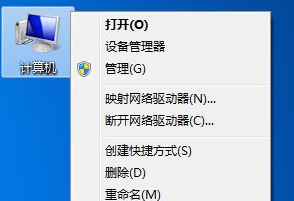
2.在系统属性中,您可以查看处理器和安装内存,以及安装系统的版本和位数。如果要看显卡,点击左上角的设备管理器;

3.展开处理器和显示适配器,查看处理器的几个核心.频率和显卡的型号信息等参数,四个CPU表示四核或双核四核,Intel表示集成显卡,AMD或NVIDIA表示独立显卡、HDM在6630M中表示移动平台的显卡。

方法二:自带DirectX诊断工具查询。
1.打开开始菜单,在底部输入框中输入dxdiag,确认并打开directX诊断工具;
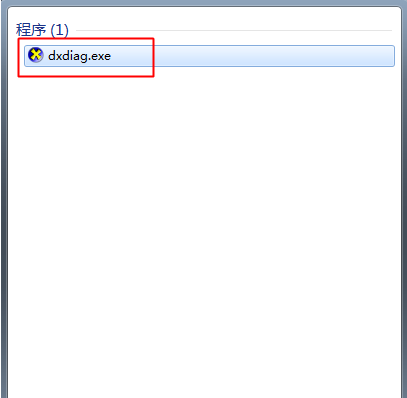
2.在系统选项卡中查看处理器参数.内存容量.BIOS版本和DirectX版本;
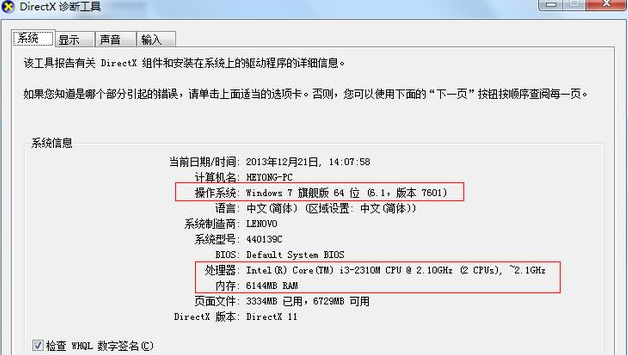
3.在显示选项卡中查看显卡型号、显存等参数信息。
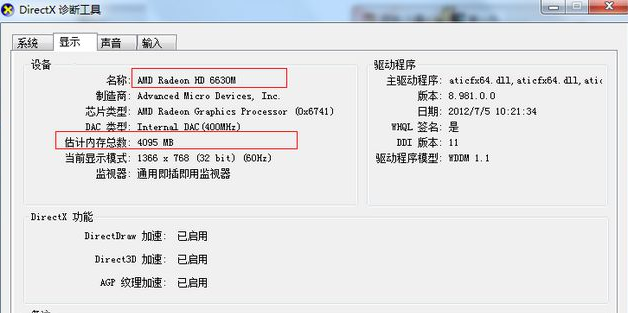
以上就是查看电脑配置的教程的内容,你学会了吗,赶快去试试吧。
 有用
26
有用
26


 小白系统
小白系统


 1000
1000 1000
1000 1000
1000 1000
1000 1000
1000 1000
1000 1000
1000 1000
1000 1000
1000 1000
1000猜您喜欢
- 怎么打开win7运行的方法2023/01/26
- 笔者教你联想电脑怎么重装win7系统..2018/12/18
- 电脑win7重装系统步骤2023/01/13
- 电脑切换不出来输入法,小编教你解决切..2018/05/03
- 怎样自己装电脑win7系统的详细介绍..2021/05/20
- 主编教您电脑声音太小怎么办..2019/01/12
相关推荐
- win7如何设置无线网络2020/07/25
- win7下载蓝牙驱动怎么安装2023/01/27
- 电脑怎么一键重装系统win72022/09/17
- 无法创建文件,小编教你无法新建文件夹..2018/08/28
- 笔者教你ie浏览器收藏夹在哪里..2018/10/31
- win7激活工具,小编教你windows7激活工..2018/07/02

















